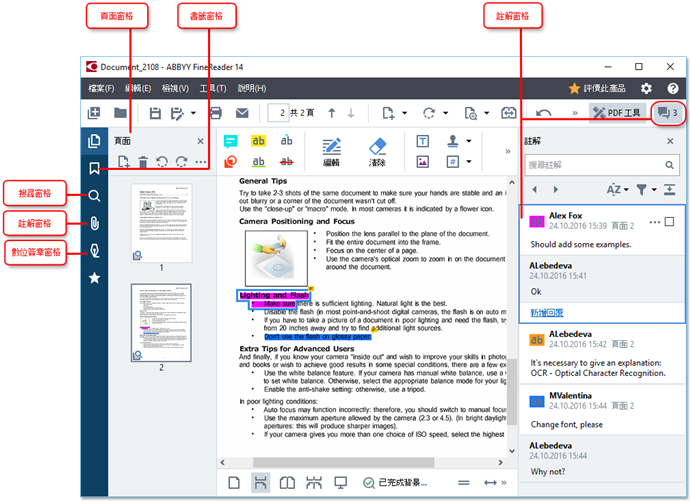- English (English)
- Bulgarian (Български)
- Chinese Simplified (简体中文)
- Czech (Čeština)
- Danish (Dansk)
- Dutch (Nederlands)
- Estonian (Eesti)
- French (Français)
- German (Deutsch)
- Greek (Ελληνικά)
- Hebrew (עִברִית)
- Hungarian (Magyar)
- Italian (Italiano)
- Japanese (日本語)
- Korean (한국어)
- Polish (Polski)
- Portuguese (Brazilian) (Português (Brasil))
- Slovak (Slovenský)
- Spanish (Español)
- Swedish (Svenska)
- Turkish (Türkçe)
- Ukrainian (Українська)
- Vietnamese (Tiếng Việt)
導覽 PDF 文件
PDF 編輯器包含各種工具,使 PDF 文件更易於導覽。
- 方塊 頁面 允許您快速導覽頁面、變更頁面順序、 新增頁面到文件中,或刪除它們。
- 方塊 書籤 窗格中包含建立、 編輯和導覽書籤的工具。
- 方塊 搜尋 允許您搜尋並反白顯示文字。
- 方塊 附件 允許您檢視和編輯附件。
- 方塊 數位簽章 允許您檢視和刪除數位簽章。
 顯示和隱藏這些窗格的快速鍵
鍵盤快速鍵
。
顯示和隱藏這些窗格的快速鍵
鍵盤快速鍵
。
檢視特定頁面
PDF 編輯器提供了幾個工具,使它更易於導覽長文件。
若要在頁面間導覽:
-
使用
 工具列上的按鈕。
工具列上的按鈕。
- 按一下 檢視 > 轉到頁面 然後按一下 下一頁 , 上一頁 , 第一頁 或 最後一頁 。
若要快速開啟特定頁面:
-
在螢幕底部工具列的方塊內
 鍵入所需的頁面數
輸入
。
鍵入所需的頁面數
輸入
。
- 按一下 檢視 > 轉到頁面 > 頁碼... ,鍵入所需的頁面數,然後按一下 確定 。
要在全螢幕檢視中開啟特定的頁面,請執行以下操作:
- 將滑鼠指標移動到螢幕底邊緣,彈出工具列。
-
在螢幕底部工具列的方塊內
 鍵入所需的頁面數。
鍵入所需的頁面數。
- 按一下 輸入 。
02.11.2018 16:20:12